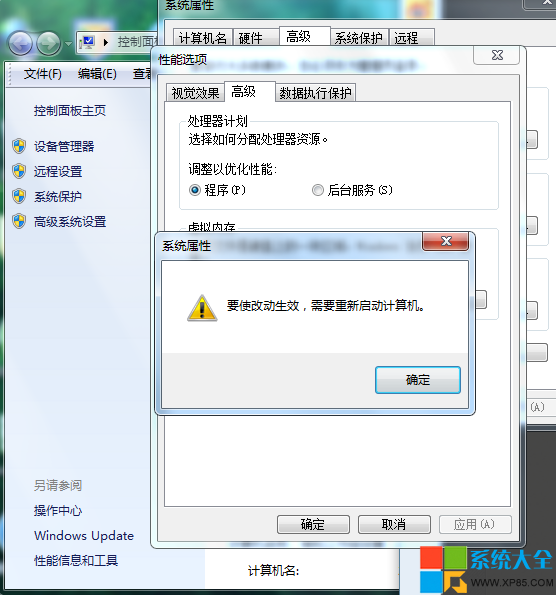現在可能還有很多用戶用著配置較低的電腦,隨著軟件功能越來越強大,其所需的電腦配置也越來越高,會遇到虛擬內存不足的情況,虛擬內存不足怎麼辦,虛擬內存怎麼設置最好這是困擾很多朋友的問題,那麼我們該如何讓低配置的電腦也很很好的運行大軟件呢?下面系統之家小編就針對這個問題進行一下討論。

虛擬內存的設置多少最好
1.首先我們要明白一個通俗的道理,程序的運行並不是在硬盤也不是cpu而是在內存中,如果你的內存不夠大的話,在運行大程序時就會出現虛擬內存不足的情況,那麼虛擬內存不夠用該怎麼辦,此時我們就需要在硬盤中給它虛擬一部分內存來滿足運行程序的需要。

2.虛擬內存怎麼設置最好,虛擬內存設置多少合適呢?虛擬內存一般設為物理內存的1.5--3倍,如果你的內存是512MB的內存,那麼虛擬內存設定在768--1536MB之間;如果是1G的內存,虛擬內存設定為1536--3072MB。總之根據你的自身情況來設定,這裡就不細說了。

3.虛擬內存的作用是什麼呢?當內存耗盡時,電腦就會自動調用硬盤來充當內存,以緩解內存的緊張。
虛擬內存該如何設置
1.虛擬內存的設置方法
右鍵我的電腦屬性
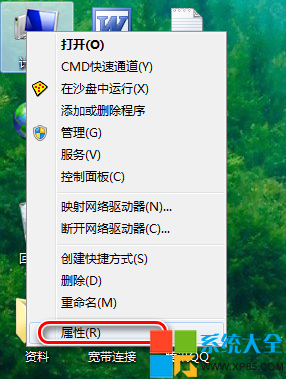
2.在屬性對話框中點擊性能設置=>高級=>設置
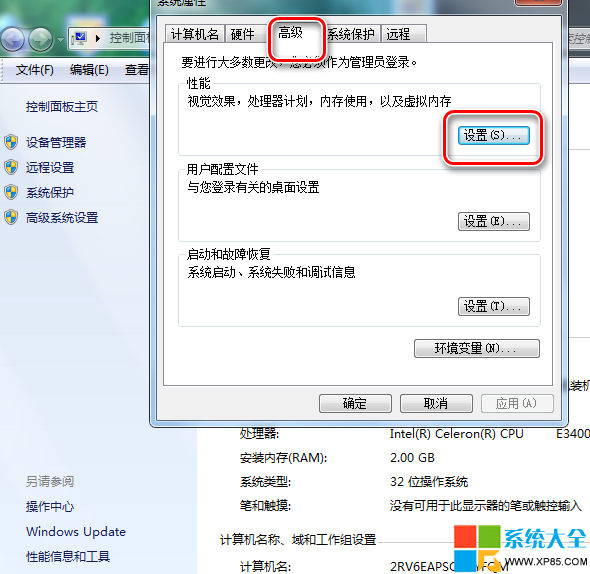
3.在性能選項對話框中點擊高級=>虛擬內存=>更改
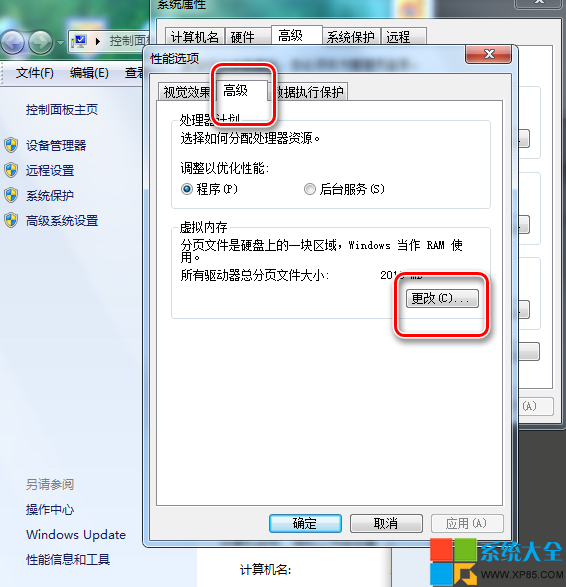
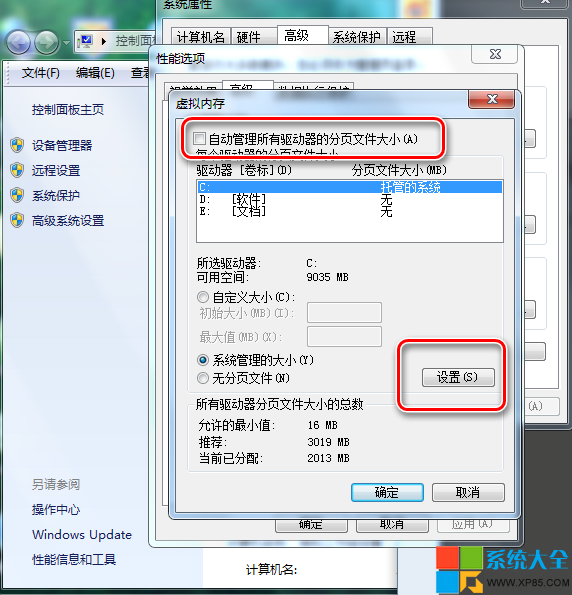
4.一般用非系統盤來劃分虛擬內存,這裡我們選用用D盤驅動器來設置虛擬內存
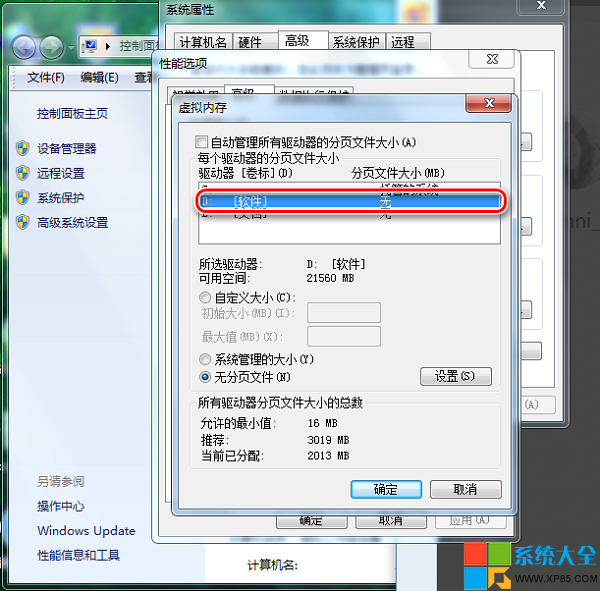
5.勾選自定義大小,並設置初始大小和最大值=>最後點設置
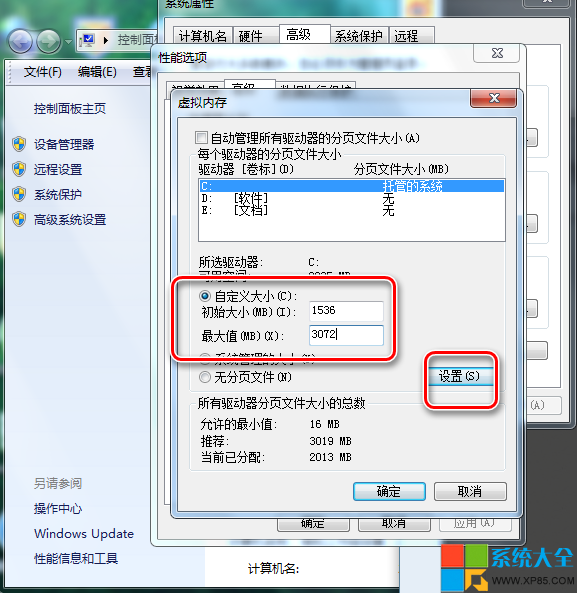
6.點擊去確定後,系統會彈出重新啟動電腦的窗口,使虛擬內存設置生效的提示。按照提示,我們需要重啟電腦。